
Izgubiti dobru fotografiju može biti prilično traumatično islučajno je brisanje fotografija lakše nego što mislite. Ako ste slučajno obrisali fotografiju na svom iPhoneu, možete je obnoviti na nekoliko načina. Pogledajmo.
Evo, pokrenut ćemo neke od načinamožda ćete moći obrisati izbrisanu fotografiju, a iako one možda nisu sve specifične za vašu situaciju, nadamo se da će bar jedna vratiti vašu fotografiju tamo gdje i pripada - u vašu biblioteku fotografija.
Oporavi fotografiju s nedavno izbrisanih
Prvo i najlakše mjesto za pogledati je na vašem iPhoneu. Otvorite aplikaciju Fotografije, a zatim na dnu zaslona dodirnite "Albumi".
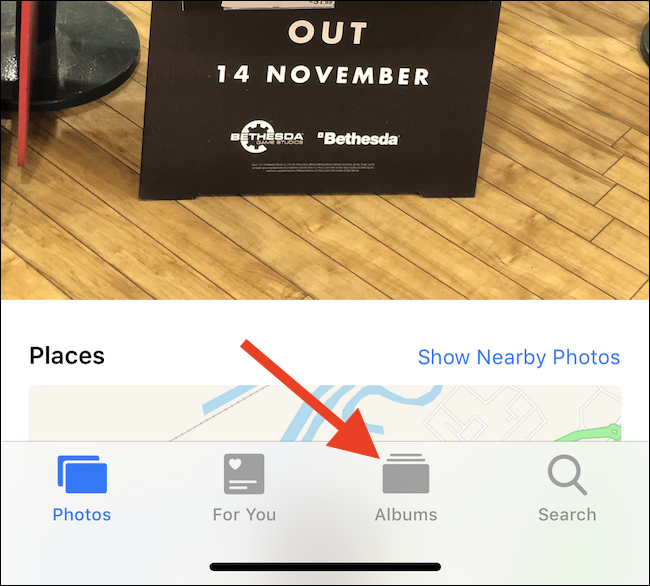
Zatim se pomaknite do samog dna zaslona idodirnite "Nedavno izbrisano." Ovdje će se vidjeti sve fotografije i videozapisi koje ste izbrisali prije manje od 40 dana. Sve starije od toga bit će uklonjeno, ali to je apsolutno prvo mjesto za provjeru.

Ako je vaša fotografija tamo, dodirnite je i zatim dodirnite „Obnovi“.

Oporavi fotografije iz sigurnosne kopije
Ako svoj iPhone povežete s računalom kako biste ga napravili sigurnosnom kopijom putem iTunesa, neki se alati mogu uvući u te sigurnosne kopije i omogućiti vam da iz njih izvučete pojedinačne datoteke.
Jedan takav alat je iBackup Extractor, i to jedostupno i za PC i Mac. Postoje slične aplikacije koje rade sve što je isto - otvaranje sigurnosnih kopija iOS-a koje je stvorio iTunes i omogućuje ljudima interakciju s njima. Ako znate da je fotografija koju trebate oporaviti uključena u staru sigurnosnu kopiju iTunes-a, to bi mogla biti odlična opcija za snimanje - e. Pogotovo ako je fotografija izbrisana prije više od mjesec dana.
Vratite svoj iPhone iz iTunes sigurnosne kopije
Ako radije ne upotrebljavate aplikaciju treće strane zaoporavite fotografiju, također biste mogli potpuno obnoviti svoj iPhone pomoću stare sigurnosne kopije. Treba napomenuti da ako krenete ovom rutom, izgubit ćete sve podatke koji su stvoreni ili promijenjeni otkad je izrađena sigurnosna kopija. Od srca bismo predložili stvaranje svježe sigurnosne kopije prije nego što bilo što obnovimo, samo da budemo sigurni.
Pod pretpostavkom da želite ići ovom rutom, povežite svoj iPhone s računalom i otvorite iTunes ako se ne otvori automatski. Zatim kliknite ikonu uređaja povezanu s vašim iPhoneom.

Da biste pokrenuli postupak vraćanja, kliknite gumb "Vrati sigurnosnu kopiju". Sada će se tražiti da odaberete sigurnosnu kopiju koju želite vratiti. Odaberite ga, a zatim kliknite "Vrati sigurnosnu kopiju."

Vaš će iPhone sada primijeniti prethodnu sigurnosnu kopiju, a zatim ponovno pokrenuti. Nakon dovršetka, iTunes će se ponovno povezati i tada možete provjeriti je li vaša fotografija koja nedostaje prisutna i ispravna.
Vratite svoj iPhone iz iCloud sigurnosne kopije
Ako ne sigurnosno kopirate iPhone putem iTunes-a, aliumjesto toga koristite iCloud, a možete se vratiti iz jednog od prethodnih sigurnosnih kopija. Ovdje vrijede svi isti naputci pa ponovno predlažemo da uzmete punu iTunes sigurnosnu kopiju prije nego što pokušate bilo što obnoviti, za svaki slučaj.
S novom sigurnosnom kopijom otvorite aplikaciju Postavke, a zatim dodirnite "Općenito".

Zatim dodirnite "Poništi" prema dnu zaslona.

Konačno, dodirnite "Izbriši sav sadržaj i postavke."Biće vam zatraženo da se autentificirate prije nego što se išta dogodi, ali nakon što to učinite, postupak ponovnog resetiranja se odvija. Nakon toga vaš će se iPhone ponovno pokrenuti i možete ga postaviti kao da je novi iPhone. Pri tome odaberite opciju "Restore from iCloud Backup" i obavezno je odaberite prije vremena kada vjerujete da je fotografija izbrisana.









